Cómo enviar mensajes de WhatsApp desde un archivo CSV?
En este artículo, le mostramos cómo enviar mensajes de participación personalizados en WhatsApp directamente con un archivo CSV.
¿Qué es un archivo CSV?
Un archivo CSV (valores separados por comas) es un tipo de archivo de texto sin formato que contiene datos separados por comas. Es un formato simple y ampliamente utilizado para almacenar e intercambiar datos entre diferentes aplicaciones. Un archivo CSV se puede abrir con un programa de hoja de cálculo como Microsoft Excel, Google Sheets, Apple Numbers o simplemente un bloc de notas. Puede usar un archivo CSV para almacenar una lista de números de teléfono y mensajes que desea enviar a través de WhatsApp.
Cómo enviar mensajes de WhatsApp desde un archivo CSV
Para poder enviar mensajes de WhatsApp directamente desde un archivo CSV, es necesario tener instalada la extensión de Chrome Rocketsend.io en el navegador Chrome.
Para hacer esto, simplemente vaya a Rocketsend.io y agregue la extensión a su navegador Chrome.

Después de agregar la extensión a su navegador Chrome, diríjase a su WhatsApp Web. El panel de Rocketsend.io aparecerá en la esquina superior derecha de la página.

Ahora que hemos instalado la herramienta, veremos cómo puede enviar mensajes con un archivo CSV y también personalizar los mensajes. Para este artículo que mostramos solo con el archivo de Excel, puede hacer lo mismo con Google Sheet, Apple Numbers y Notepad.
Paso 1: para hacer esto, simplemente cree un archivo de hoja a través de la hoja de Excel. Crea la columna de números y el nombre de las personas. Complete los detalles en la hoja y no olvide el código de país del número al que desea enviar el mensaje. También puedes hacer lo mismo con Google Sheet o abrir cualquier editor y agregar los detalles separados por comas.

Paso 2: Una vez hecho esto, guarde el archivo en formato CSV.
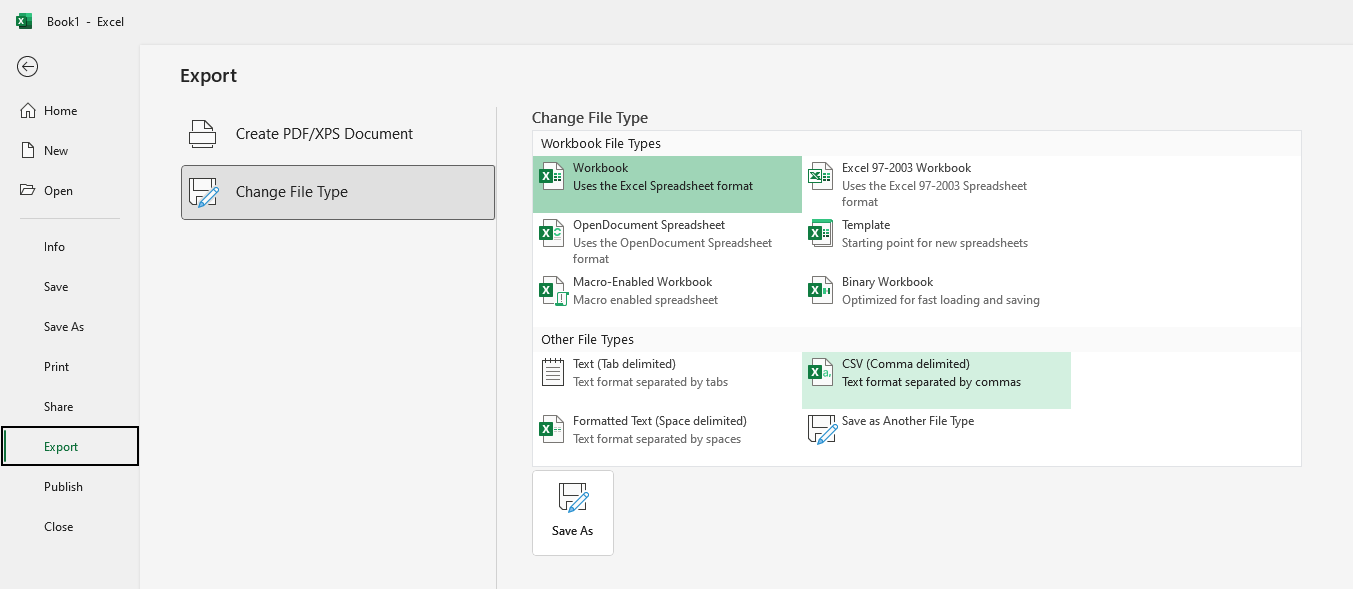
Paso 3: en el panel de Rocketsend.io, haga clic en el botón Cargar CSV y elija el archivo que creó.

Paso 4: asigne el número de teléfono al campo en el archivo que ha creado.

También puede usar las columnas como variables de mensaje, para personalizarlo y diferenciarlo por cliente. Puede hacer esto haciendo clic en el menú desplegable 'Insertar variable' y luego seleccione la columna que desea insertar. La columna insertada se muestra entre llaves como {{column_name}}.

Paso 5: Una vez hecho esto, haga clic en Enviar WhatsApp

¡Bien hecho! Ha enviado con éxito sus mensajes personalizados directamente desde un archivo CSV.
Mejores prácticas para enviar mensajes de WhatsApp desde un archivo CSV
Estas son algunas de las mejores prácticas a seguir al enviar mensajes de WhatsApp desde un archivo CSV:
Use una cuenta de WhatsApp verificada: para evitar que WhatsApp lo prohíba, asegúrese de usar una cuenta de WhatsApp verificada para enviar mensajes desde un archivo CSV. Una cuenta verificada es aquella que ha sido registrada con un número de teléfono válido y ha sido aprobada por WhatsApp.
Evite enviar spam : Enviar mensajes no solicitados o mensajes que no son relevantes para los destinatarios puede considerarse spam y puede resultar en la prohibición de su cuenta. Asegúrate de tener el consentimiento de los destinatarios para enviarles mensajes.
Personaliza los mensajes : es más probable que los mensajes personalizados sean leídos y respondidos que los mensajes genéricos. Utilice el nombre del destinatario y adapte el mensaje a sus intereses o necesidades.
Pruebe el software : antes de enviar mensajes a un gran grupo de personas, pruebe el software enviando mensajes a un pequeño grupo de destinatarios de prueba. Esto lo ayudará a identificar cualquier problema o error y asegurarse de que los mensajes se envíen correctamente.
Supervise el proceso de envío: según el software que esté utilizando, es posible que pueda supervisar el progreso del envío del mensaje. Asegúrese de monitorear el proceso para asegurarse de que todos los mensajes se envíen correctamente y que no haya errores ni problemas.
Tenga en cuenta el tiempo : enviar mensajes en el momento equivocado puede resultar en tasas de respuesta más bajas. Asegúrese de enviar mensajes en un momento que sea conveniente para los destinatarios y cuando sea más probable que estén disponibles.
Conclusión
Enviar mensajes de WhatsApp desde un archivo CSV es una forma conveniente de enviar mensajes a un gran grupo de personas. Siguiendo estos sencillos pasos y las mejores prácticas, puede enviar mensajes rápida y fácilmente a sus amigos, familiares o clientes. Sin embargo, es importante tener en cuenta las preferencias de los destinatarios y evitar enviar spam o mensajes irrelevantes. Con el software y el enfoque correctos, enviar mensajes de WhatsApp desde un archivo CSV puede ahorrarle tiempo y esfuerzo mientras mantiene un toque personalizado.
Consulte los artículos de nuestra guía para obtener más información.
.svg)





